Visual Studio - Memory 창에서 유효한 주소 영역임에도 "Unable to evaluate the expression." 오류 출력
Visual Studio에서 메모리 덤프 파일을 열어 disassembly 창을 보던 중,
00007FFC9973EAD2 57 push rdi
00007FFC9973EAD3 41 56 push r14
...[생략]...
00007FFC9973EB33 48 8D 45 90 lea rax,[rbp-70h]
00007FFC9973EB37 48 89 47 10 mov qword ptr [rdi+10h],rax
00007FFC9973EB3B C6 47 0C 00 mov byte ptr [rdi+0Ch],0
00007FFC9973EB3F FF 15 0B 78 AB FF call qword ptr [7FFC991F6350h]
00007FFC9973EB45 C6 47 0C 01 mov byte ptr [rdi+0Ch],1
...[생략]...
00007FFC9973EB74 C3 ret
7FFC991F6350h 주소에 담긴 값이 궁금해 메모리 창(Ctrl + Alt + M, 1)을 열어 입력했으나,
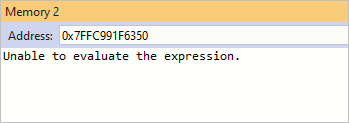
Unable to evaluate the expression.
저렇게 오류가 발생합니다. 확실한 것은 아닌데, 경험 상 2개 이상의 메모리 덤프 파일을 각각 비주얼 스튜디오로 열어 분석할 때 이런 현상이 자주 일어나는 것 같습니다. 실제로, 위와 같은 메시지가 나타나도 비주얼 스튜디오를 종료 후 다시 실행해 메모리 창을 보면 정상적으로 값이 나옵니다.
따라서, 덤프 파일에는 이상이 없는 것이므로 만약 디버깅 중인 비주얼 스튜디오를 종료하고 싶지 않다면 별도의 windbg 등의 디버거를 띄워 같은 메모리 덤프 파일을 열어 조사해 보면,
0:042> dq 0x7FFC991F6350
00007ffc`991f6350 00007ffd`0390b790 00000000`00000000
00007ffc`991f6360 00007ffc`9903da50 00000000`00000000
00007ffc`991f6370 00007ffc`9903da60 00000000`00000000
00007ffc`991f6380 00007ffc`9903da70 00000000`00000000
00007ffc`991f6390 00007ffc`9903da80 00000000`00000000
00007ffc`991f63a0 00007ffc`9903da90 00000000`00000000
00007ffc`991f63b0 00007ffc`9903daa0 00000000`00000000
00007ffc`991f63c0 00007ffc`9903dab0 00000000`00000000
정상적으로 값을 확인할 수 있습니다.
이와 마찬가지로, 메모리 창뿐만 아니라 "Disassembly" 창에서도 유효한 코드 주소인데도 다음과 같은 식으로 오류가 발생하는 경우가 있습니다.
The specified address cannot be displayed. error CS0518: Predefined type 'System.Void' is not defined or imported.
이럴 때도 그냥 windbg를 함께 열어 "u" 명령어를 이용해 코드를 확인하면 됩니다. (또는 비주얼 스튜디오를 재시작하든가.)
0:042> u 0x00007ffd0390b790
combase!CoTaskMemFree [d:\rs1\onecore\com\combase\class\memapi.cxx @ 467]:
00007ffd`0390b790 4883ec28 sub rsp,28h
00007ffd`0390b794 488b05055b2100 mov rax,qword ptr [combase!g_CMalloc (00007ffd`03b212a0)]
00007ffd`0390b79b 488d15eed40400 lea rdx,[combase!CRetailMalloc_Free (00007ffd`03958c90)]
00007ffd`0390b7a2 488b4028 mov rax,qword ptr [rax+28h]
00007ffd`0390b7a6 483bc2 cmp rax,rdx
00007ffd`0390b7a9 7521 jne combase!CoTaskMemFree+0x3c (00007ffd`0390b7cc)
00007ffd`0390b7ab 4885c9 test rcx,rcx
00007ffd`0390b7ae 7417 je combase!CoTaskMemFree+0x37 (00007ffd`0390b7c7)
[이 글에 대해서 여러분들과 의견을 공유하고 싶습니다. 틀리거나 미흡한 부분 또는 의문 사항이 있으시면 언제든 댓글 남겨주십시오.]